WordPress: как поменять домен сайта без лишних хлопот и сохранить SEO позиции
 Смотреть видео
Смотреть видео по теме
Пошаговое руководство: Как изменить домен вашего сайта на WordPress без потери данных
Изменение домена вашего сайта на WordPress может показаться сложной задачей, но на самом деле это вполне выполнимая задача, если следовать правильным шагам. Я сам проходил через это, и могу поделиться своим опытом, чтобы вы могли избежать распространённых ошибок.
Шаг 1: Создайте резервную копию сайта
Перед любыми изменениями всегда делайте резервную копию. Это ваш страховочный механизм. Я однажды не сделал этого и потерял много данных. Рекомендую использовать плагины, например, UpdraftPlus или All-in-One WP Migration.
# Пример команды для создания резервной копии через WP-CLI
wp db export --add-drop-table
Шаг 2: Купите новый домен
Приобретите новый домен у проверенного регистратора. Я использую Namecheap, но существует много других вариантов. Убедитесь, что у вас есть доступ к настройкам DNS.
Шаг 3: Измените домен в настройках WordPress
Зайдите в панель управления WordPress, перейдите в Настройки → Общие. Введите новый домен в поля Адрес WordPress (URL) и Адрес сайта (URL).
Шаг 4: Обновите файл wp-config.php
Иногда нужно вручную указать новый домен в файле wp-config.php. Просто добавьте следующие строки:
define('WP_HOME', 'http://новый_домен.com');
define('WP_SITEURL', 'http://новый_домен.com');
Шаг 5: Обновите базу данных
После изменения домена необходимо обновить ссылки в базе данных. Я использовал плагин Velvet Blues Update URLs. Он позволяет легко изменить старые URL на новые.
Шаг 6: Проверьте настройки DNS
Убедитесь, что ваш новый домен направлен на сервер. Это можно сделать в настройках DNS у вашего регистратора. Я однажды пропустил этот шаг и сайт не работал несколько часов.
Шаг 7: Настройте 301 редиректы
Чтобы сохранить SEO, настройте 301 редиректы со старого домена на новый. Это можно сделать через файл .htaccess или с помощью плагина. Я использовал Redirection, и это сработало отлично.
Шаг 8: Проверьте работоспособность сайта
После всех изменений проверьте, как работает ваш сайт. Удостоверьтесь, что все ссылки ведут на новый домен и что сайт загружается без ошибок.
«Изменение домена – это не конец, а новое начало. Если всё сделать правильно, вы даже не заметите разницы!»
Заключение
Теперь вы знаете, как изменить домен вашего сайта на WordPress без потери данных. Это не так сложно, как кажется, если следовать этому пошаговому руководству. Главное – делайте резервные копии и будьте внимательны на каждом этапе.
Смотрите другие категории
Изменение домена на WordPress: Советы от эксперта по фрилансу для успешного перехода
Как фрилансер, я часто сталкиваюсь с вопросами о том, как правильно изменить домен сайта на WordPress. Это может показаться сложным процессом, но на самом деле, если следовать правильным шагам, все пройдет гладко. Давайте разберемся вместе!
Почему стоит менять домен?
Существует множество причин для изменения домена. Вот несколько из них:
- Переход на более короткий и запоминающийся домен.
- Изменение бренда или имени компании.
- Проблемы с SEO и необходимость улучшения позиций в поисковых системах.
Подготовка к смене домена
Перед тем как начать, убедитесь, что у вас есть резервная копия сайта. Это поможет избежать потерь данных. Я когда-то столкнулся с проблемой, когда забыл создать резервную копию, и это обернулось для меня большими проблемами.
Шаги по изменению домена
1. Зарегистрируйте новый домен.
2. Обновите настройки DNS, чтобы новый домен указывал на ваш хостинг.
3. Войдите в панель управления WordPress и измените адрес сайта в разделе "Настройки".Не забудьте обновить все ссылки на сайте, чтобы они указывали на новый домен. Это важно для сохранения SEO-позиций. Обычно я использую плагин Velvet Blues Update URLs, чтобы упростить этот процесс.
Пост-миграционные действия
После смены домена важно выполнить несколько дополнительных шагов:
- Настройте редиректы 301 с старого домена на новый, чтобы сохранить трафик.
- Обновите информацию в Google Search Console и других сервисах аналитики.
- Проверьте работоспособность всех ссылок на сайте.
Заключение
Изменение домена на WordPress может быть непростой задачей, но с правильным подходом и последовательностью действий, вы сможете сделать это без проблем. Как говорил мой наставник:
“Подготовка – это ключ к успеху.”Не забудьте записать все шаги и, если что-то пойдет не так, обращайтесь за помощью к сообществу WordPress!
Надеюсь, эти советы помогут вам успешно перейти на новый домен. Помните, что wordpress как поменять домен сайта – это не только технический процесс, но и шаг к улучшению вашего онлайн-присутствия!
Как правильно перенести сайт на новый домен: Ошибки, которых стоит избегать на WordPress
Перенос сайта на новый домен может показаться сложной задачей, но с правильным подходом это вполне осуществимо. Я сам сталкивался с этой проблемой и теперь хочу поделиться своим опытом, чтобы вы могли избежать распространенных ошибок.
Планирование переноса
Первый шаг — это планирование. Не стоит просто так менять домен. Важно понимать, почему вы хотите это сделать и что хотите сохранить. Вот несколько моментов, на которые стоит обратить внимание:
- Анализ трафика: убедитесь, что ваш новый домен будет так же эффективен.
- Проверка доступности: убедитесь, что новый домен доступен для регистрации.
- Резервное копирование: всегда делайте резервную копию вашего сайта перед изменениями.
Процесс переноса
Когда вы готовы, переходите к процессу. Я рекомендую следовать этому плану:
1. Измените настройки WordPress: - Перейдите в "Настройки" > "Общие". - Измените адрес WordPress и адрес сайта на новый домен. 2. Обновите базу данных: - Используйте плагин, например, "Better Search Replace", чтобы заменить старый домен на новый во всех записях. 3. Настройте редиректы: - Добавьте 301 редиректы на старом домене, чтобы перенаправлять пользователей на новый.
Ошибки, которых стоит избегать
Я сам допустил несколько ошибок при переносе сайта, и вот что я узнал:
- Не забывайте о SEO: Необходимо настроить редиректы правильно, иначе вы потеряете трафик.
- Не проверяйте сайт после переноса: Обязательно протестируйте новый сайт на наличие ошибок и битых ссылок.
- Игнорирование уведомлений: Уведомите пользователей и поисковые системы о смене адреса через Google Search Console.
“Перенос сайта — это не просто смена адреса, это также изменение вашего присутствия в интернете. Будьте осторожны!”
Заключение
Перенос сайта на новый домен — это важный шаг, который требует внимательности и тщательного планирования. Следуя этим советам и избегая распространенных ошибок, вы сможете сделать этот процесс более гладким. Если у вас возникнут вопросы, не стесняйтесь обращаться за помощью!
И не забудьте, что важно еще и правильно настроить новый домен. Если вы ищете информацию о том, как Wordpress как поменять домен сайта, просто следуйте этим шагам и вам все удастся!
Частые вопросы
Как поменять домен сайта на WordPress?
Чтобы поменять домен сайта на WordPress, нужно зайти в панель управления, выбрать настройки и изменить адрес сайта.Можно ли использовать новый домен без потери данных?
Да, при правильном переносе все данные сохранятся.Какие шаги нужно предпринять для смены домена?
Сначала купите новый домен, затем обновите настройки в WordPress и выполните редирект.Как перенести сайт на новый домен?
Используйте плагины для миграции или следуйте инструкциям по ручному переносу.Как проверить, что новый домен работает?
Просто введите новый адрес в браузере и убедитесь, что сайт загружается корректно.Какие трудности могут возникнуть при смене домена?
Возможны проблемы с SEO и потеря трафика, если редиректы не настроены правильно.

 канал по WordPress
канал по WordPress
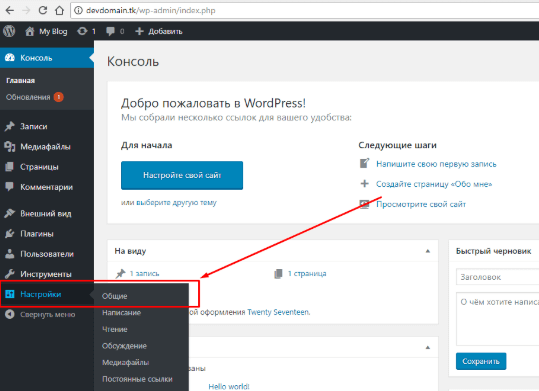
 Вопросы и ответы
Вопросы и ответы
 Видео по теме
Видео по теме



 Узнайте, как войти в панель управления WordPress...
Узнайте, как войти в панель управления WordPress... 





